| 일 | 월 | 화 | 수 | 목 | 금 | 토 |
|---|---|---|---|---|---|---|
| 1 | 2 | 3 | 4 | 5 | ||
| 6 | 7 | 8 | 9 | 10 | 11 | 12 |
| 13 | 14 | 15 | 16 | 17 | 18 | 19 |
| 20 | 21 | 22 | 23 | 24 | 25 | 26 |
| 27 | 28 | 29 | 30 |
- wrap
- 내돈내산
- 데스크테리어
- M1
- datetime
- listview
- database
- Android
- TextField
- list
- AppleSilicon
- Flutter
- xcode
- sqflite
- swift
- AppBar
- VSCode
- Git
- 춘식
- 간단리뷰
- react
- 데스크셋업
- error
- GitHub
- ios
- 라이언
- 카카오
- visualstudiocode
- 플러터
- GetX
- Today
- Total
welcome to my blog
[Flutter] android apk 설치하기 / database 꺼내 보기 본문
입력시 []대괄호는 입력하지않음.
adb명령어로 apk 파일 설치하기
* 일단 adb 환경변수를 설정해준다.
export ANDROID_HOME=[~/Library/Android/sdk]
export PATH=$PATH:$ANDROID_HOME/emulator
export PATH=$PATH:$ANDROID_HOME/tools
export PATH=$PATH:$ANDROID_HOME/tools/bin
export PATH=$PATH:$ANDROID_HOME/platform-tools
ANDROID_HOME 에는 설치된 SDK의 경로를 넣어준다.
경로 확인하는 방법 :
- Android Studio -> Preferences ->Preferences for New Projects -> Appearance & Behavior -> System Settings -> Android SDK
- shift 두번 + SDK Manager 검색
- Toolbar의 다음과 같이 생긴 아이콘 클릭(SDK Manager)

Android SDK Location에 설치된 경로가 나와있다.
프로젝트의 android 폴더만 androidStudio로 open한다.
터미널에 다음과 같은 명령어를 입력하면
./gradlew assembleRelease따로 설정을 바꾸지 않았다면 build > app > outputs > apk > release에 있다.
생성된 apk를 단말에 설치하는 cmd는 다음과 같다.
adb install 명령어로 단말에 apk파일을 설치 할 수 있다.
adb install [akp이름].apkapk이름은 위에서 생성된 apk 명을 입력해주면 된다.
(ex. app-release.apk)
adb uninstall 명령어로 단말에 apk 파일을 삭제 할 수 있다.
adb uninstall [applicationID]삭제할때는 applicationID값을 입력해주어야한다.
applicationID는
android -> app -> build.gradle 파일에서
defaultConfig의 applicationId 를 입력하면 된다.
현재 연결된 디바이스 보기 cmd
adb devices
이번에는 database를 꺼내서 살펴보자.
android 폴더를 Android Studio에서 열고 ▶︎Run 해서 앱을 실행시킨다.

우측 하단에 Device File Explorer 를 눌러서 창을 활성화시켜주고
data -> data 폴더로 들어가서 아까 찾았던 applicationId를 찾는다.
폴더를 타고 들어가서 database를 저장해둔 경로를 찾아서 들어간다.
~~~.db 파일을 찾았다면
우클릭 -> SaveAs... 선택해서 내 컴퓨터로 복사시킨다.
이제 복사한 파일을 열어보자
1. 어플 이용하기
sqliteBrower database 다운로드 링크 :
Downloads - DB Browser for SQLite
(Please consider sponsoring us on Patreon 😄) Windows Our latest release (3.12.2) for Windows: Windows PortableApp Note - If for any reason the standard Windows release does not work (e.g. gives an error), try a nightly build (below). Nightly builds ofte
sqlitebrowser.org
2. intellij 기능 이용하기
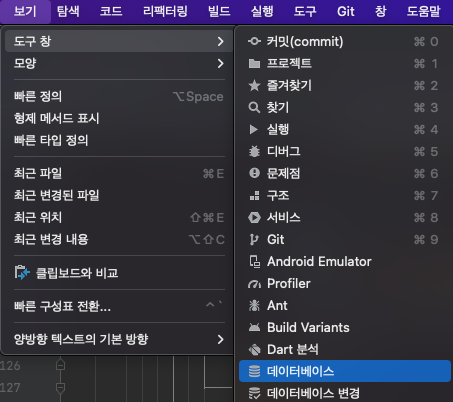
보기 -> 도구창 -> 데이터베이스
위에서 꺼내왔던 database를 추가해주고
console창에서 쿼리문 실행확인 가능
'Flutter' 카테고리의 다른 글
| [Flutter] DropdownButton (0) | 2021.12.10 |
|---|---|
| [Flutter] android release build 앱빌드하기 (0) | 2021.12.06 |
| [Flutter] GetX + obs 업데이트가 안돼 (0) | 2021.11.26 |
| [Flutter] Database error - Null check operator used on a null value (0) | 2021.11.23 |
| [Flutter] GetX Error - [Get] the improper use of a GetX has been detected. (0) | 2021.11.18 |


